Report personalizzati
Nella piattaforma online di Gestione Inserzioni, Facebook mette a disposizione uno strumento di reportistica dinamico. Che consente la personalizzazione dei report da visualizzare online e da esportare in file. La reportistica rappresenta lo strumento di analisi a colpo d’occhio dell’andamento delle campagne online. Ogni pagina della sezione di Gestione Inserzioni è composto da un report che elenca le campagne o i gruppi di inserzioni o le inserzioni.
Per produrre un report online personalizzato si parte dalla base di quello standard messo a disposizione di Facebook. Si apportano le modifiche al template del report standard e si salva con un nuovo nome quello personalizzato. Per procedere, accedere alla sezione “Gestione Inserzioni” da Business Facebook (menu principale in alto a sinistra).
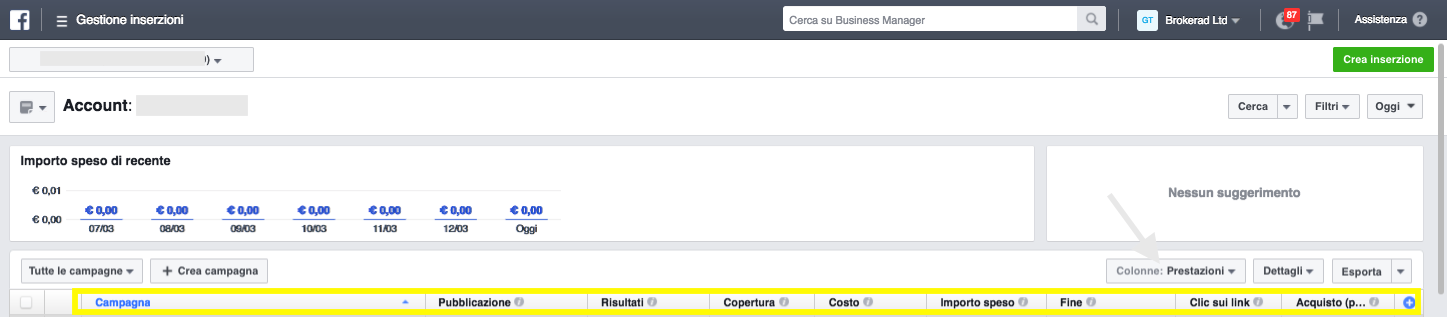
Figura 5240.01 – Facebook Gestione Inserzioni – Report Online.
Nell’immagine di esempio sopra sono state contornate in giallo le varie colonne che compongono le informazioni per ogni campagna creata In Facebook.
Cliccando sul bottone a destra sopra le colonne del report “Colonne:” si accede al tool di configurazione e salvataggio dei report personalizzati. Facebook di standard mette a disposizione già dei report preconfigurati. Mentre per crearne uno nuovo, cliccare sulla voce di menu “Personalizza Colonne”.
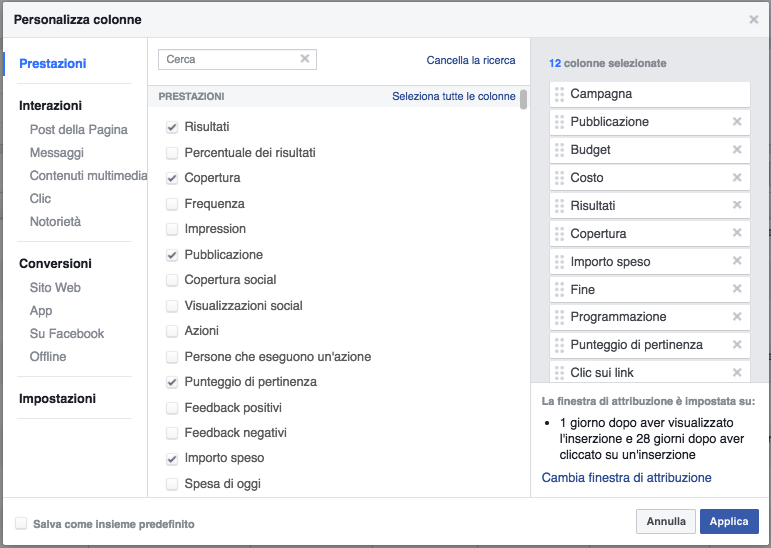
Figura 5240.02 – Facebook Gestione Inserzioni – Personalizzazione Report.
Il tool di configurazione si compone di 3 colonne: La prima con le macro categorie delle informazioni disponibili, La seconda con le voci disponibili da visualizzare o no. La terza con l’ordine dei campi da visualizzare nelle colonne del report.
Prima di procedere definire chiaramente i campi che si vuole visionare nel report. Si consiglia di iniziare con report il più semplificati possibile, poi in seguito è possibile modificarli aggiungendo o riorganizzando le colonne. Il primo report, da salvare come predefinito, deve essere formattato secondo le specifiche di analisi delle performance di tutte le campagne.
Pertanto deve avere al suo interno le seguenti colonne: Impression realizzate, Click prodotti verso il sito e Conversioni nel sito prodotte dai click. Aggiungere colonne per valutare a colpo d’occhio le performance delle campagne: CTR (Rapporto click su impression), CPC (costo per ogni click al sito – Obiettivo del PROSPECTING) e CPA (costo per ogni azione – Obiettivo del Retargeting).
Iniziare con il rimuovere tutti i campi di quelli già inclusi che non si intende mostrare nel report. Cercare nei campi disponibili quelli che contengono le informazioni che si intende mostrare. In caso di dubbi sul aver selezionato il campo giusto, cliccare su “Applica” per visionare un'anteprima, poi per tornare nella modifica del report ripetere l’operazione cliccando su “Personalizza Colonne”.